Dezactivați imaginea de fundal pe desktop în Windows 10
Miscellanea / / November 28, 2021
Dezactivați imaginea de fundal desktop în Windows 10: După actualizarea la Windows 10, s-ar putea să vă placă imaginea de fundal implicită, dar unii utilizatori preferă dezactivează complet imaginea de fundal și vor doar un fundal negru în loc de orice imagine sau tapet. Nu există mulți oameni care folosesc aceste funcții, deoarece celor mai mulți dintre noi le place să avem un tapet la alegerea noastră, dar totuși acest articol pentru acei utilizatori care trebuie să dezactiveze fundalul desktopului. Deci, fără a pierde timpul, să vedem Cum să dezactivați imaginea de fundal pe desktop în Windows 10 cu ajutorul tutorialului de mai jos.

Cuprins
- Dezactivați imaginea de fundal pe desktop în Windows 10
- Metoda 1: Dezactivați imaginea de fundal pe desktop în setările Windows 10
- Metoda 2: Dezactivați imaginea de fundal pe desktop în Panoul de control
Dezactivați imaginea de fundal pe desktop în Windows 10
Asigura-te ca creați un punct de restaurare doar în cazul în care ceva nu merge bine.
Metoda 1: Dezactivați imaginea de fundal pe desktop în setările Windows 10
1. Apăsați tasta Windows + I pentru a deschide Setări apoi faceți clic pe Pictograma Ușurință de acces.

2. Din meniul din stânga, asigurați-vă că selectați Afişa.
3.Acum în fereastra din dreapta dezactivați sau dezactivați comutatorul pentru "Afișați imaginea de fundal pe desktop“.
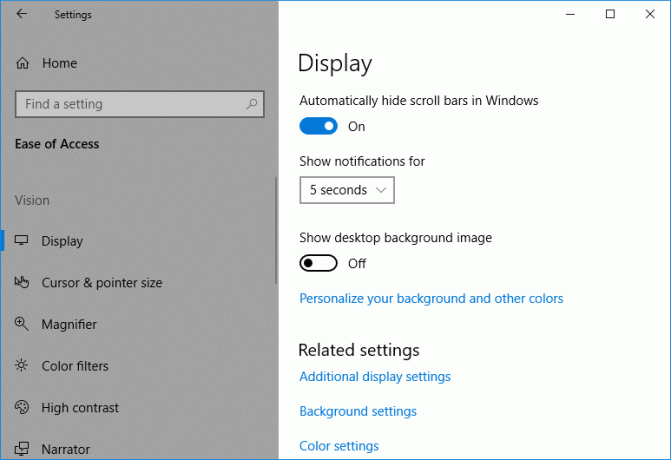
4. După ce ați terminat, închideți totul, apoi reporniți computerul.
Metoda 2: Dezactivați imaginea de fundal pe desktop în Panoul de control
1.Apăsați tasta Windows + R apoi tastați Control apoi apăsați Enter pentru a deschide Panou de control.

2. Faceți clic pe Ușurința accesului, apoi faceți clic pe Centru de ușurință de acces.

3. Acum, din Centrul de acces ușor, faceți clic pe „Faceți computerul mai ușor de văzut” link.

4. În continuare, derulați în jos la secțiunea „Faceți lucrurile de pe ecran mai ușor de văzut” apoi bifa ”Eliminați imaginile de fundal (acolo unde sunt disponibile)“.
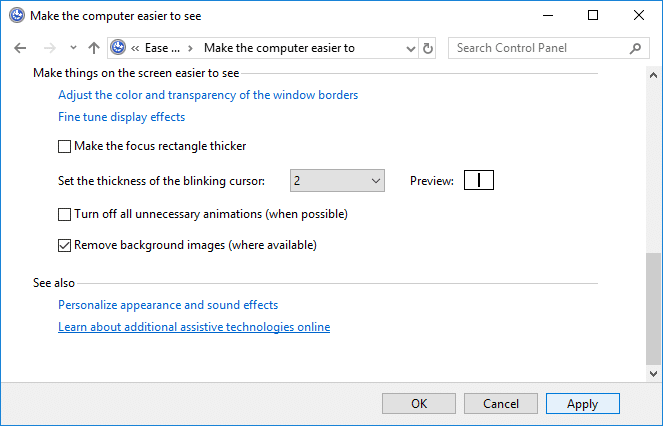
5. Faceți clic pe Aplicare urmat de OK.
6.Reporniți computerul pentru a salva modificările.
Recomandat:
- Cum să optimizați și să defragmentați unitățile în Windows 10
- Cum să ștergeți un volum sau o partiție de unitate în Windows 10
- Împiedicați utilizatorii să schimbe imaginea de fundal în Windows 10
- Cum să schimbați fundalul de pe desktop în Windows 10
Asta ai învățat cu succes Cum să dezactivați imaginea de fundal pe desktop în Windows 10 dar dacă mai aveți întrebări cu privire la acest tutorial, nu ezitați să le întrebați în secțiunea de comentarii.



